Mezcla multicomponente con una boquilla. Ejercicio 2: Creación de límites
1. En Dominios (Domains), pulse con el botón derecho en MIXING_NOZZLE_FLUID y seleccione  Añadir condición de límite (Add Boundary Condition). Se abre el cuadro de diálogo Conjuntos de superficies (Surface Sets).
Añadir condición de límite (Add Boundary Condition). Se abre el cuadro de diálogo Conjuntos de superficies (Surface Sets).
 Añadir condición de límite (Add Boundary Condition). Se abre el cuadro de diálogo Conjuntos de superficies (Surface Sets).
Añadir condición de límite (Add Boundary Condition). Se abre el cuadro de diálogo Conjuntos de superficies (Surface Sets).2. Seleccione las superficies correspondientes a Nozzle_Inlet, tal como se muestra en la siguiente figura.

1. Nozzle_Side_Inlet
2. Nozzle_Inlet
3. Fuelpipe_Inlet
3. Pulse en Aceptar (OK). En Límites generales (General Boundaries), se crea una nueva entidad BC_00001.
4. En Dominios (Domains), pulse con el botón derecho en MIXING_NOZZLE_FLUID y seleccione  Añadir condición de límite (Add Boundary Condition). Se abre el cuadro de diálogo Conjuntos de superficies (Surface Sets).
Añadir condición de límite (Add Boundary Condition). Se abre el cuadro de diálogo Conjuntos de superficies (Surface Sets).
 Añadir condición de límite (Add Boundary Condition). Se abre el cuadro de diálogo Conjuntos de superficies (Surface Sets).
Añadir condición de límite (Add Boundary Condition). Se abre el cuadro de diálogo Conjuntos de superficies (Surface Sets).5. Seleccione las superficies correspondientes a Fuelpipe_Inlet, tal como se muestra en la figura.
6. Pulse en Aceptar (OK). En Límites generales (General Boundaries), se crea una nueva entidad BC_00002.
7. En Dominios (Domains), pulse con el botón derecho en MIXING_NOZZLE_FLUID y seleccione  Añadir condición de límite (Add Boundary Condition). Se abre el cuadro de diálogo Conjuntos de superficies (Surface Sets).
Añadir condición de límite (Add Boundary Condition). Se abre el cuadro de diálogo Conjuntos de superficies (Surface Sets).
 Añadir condición de límite (Add Boundary Condition). Se abre el cuadro de diálogo Conjuntos de superficies (Surface Sets).
Añadir condición de límite (Add Boundary Condition). Se abre el cuadro de diálogo Conjuntos de superficies (Surface Sets).8. Seleccione las superficies correspondientes a Nozzle_Side_Inlet, tal como se muestra en la figura.
9. Pulse en Aceptar (OK). En Límites generales (General Boundaries), se crea una nueva entidad BC_00003.
10. En Dominios (Domains), pulse con el botón derecho en MIXING_NOZZLE_FLUID y seleccione  Añadir condición de límite (Add Boundary Condition). Se abre el cuadro de diálogo Conjuntos de superficies (Surface Sets).
Añadir condición de límite (Add Boundary Condition). Se abre el cuadro de diálogo Conjuntos de superficies (Surface Sets).
 Añadir condición de límite (Add Boundary Condition). Se abre el cuadro de diálogo Conjuntos de superficies (Surface Sets).
Añadir condición de límite (Add Boundary Condition). Se abre el cuadro de diálogo Conjuntos de superficies (Surface Sets).11. Seleccione las superficies correspondientes a Nozzle_Outlet, tal como se muestra en la siguiente figura.
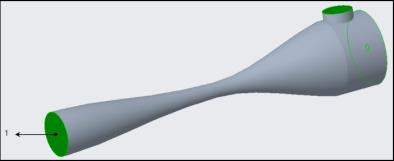
Nozzle_Outlet
12. Pulse en Aceptar (OK). En Límites generales (General Boundaries), se crea una nueva entidad BC_00004.
13. Pulse con el botón derecho y cambie el nombre de las siguientes condiciones de límite:
◦ BC_00001 a Nozzle_Inlet
◦ BC_00002 a Fuelpipe_Inlet
◦ BC_00003 a Nozzle_Side_Inlet
◦ BC_00004 a Nozzle_Outlet